
Colonnes correspondantes dans Excel (Table des matières)
- Introduction à la correspondance des colonnes dans Excel
- Comment faire correspondre les colonnes dans Excel?
Introduction à la correspondance des colonnes dans Excel
Plusieurs fois dans Excel, nous devons comparer deux colonnes. Il existe différentes techniques pour cela. Nous pouvons utiliser des fonctions comme IF, COUNTIFS, Match et la mise en forme conditionnelle. Nous pouvons trouver les données correspondantes dans les deux colonnes ainsi que dans les différentes.
Il existe différents exemples de correspondances de colonnes avec différentes fonctions. L'utilisation de l'un d'eux selon l'exigence vous donnera des données correspondantes dans deux colonnes ou plus.
Comparaison de deux colonnes ligne par ligne
Il s'agit de l'une des comparaisons de base des données sur deux colonnes. En cela, les données sont comparées ligne par ligne pour trouver la correspondance et la différence des données.
Comment faire correspondre les colonnes dans Excel?
Faire correspondre les colonnes dans Excel est très simple et facile. Voyons comment utiliser les colonnes correspondantes dans Excel avec quelques exemples.
Vous pouvez télécharger ce modèle Excel de colonnes correspondantes ici - Modèle Excel de colonnes correspondantesExemple # 1 - Comparaison de cellules dans deux colonnes
Comparons les cellules de deux colonnes qui sont sur la même ligne. Ci-dessous, nous avons un tableau avec deux colonnes qui contiennent des données, qui peuvent être identiques ou différentes. Nous pouvons découvrir la similitude et les différences de données comme indiqué ci-dessous.

Maintenant, nous allons taper = A2 = B2 dans la cellule C2.

Après avoir utilisé le résultat de la formule ci-dessous dans la cellule C2.

Et puis faites-le glisser vers le bas pour obtenir le résultat.

Les cellules correspondantes donnent «Vrai» et différent «Faux».
Exemple # 2 - Comparaison de deux cellules dans la même ligne
Comparons deux cellules de la même ligne à l'aide de la fonction IF.

En utilisant notre tableau de données ci-dessus, nous pouvons écrire la formule IF dans la cellule C2.

Après avoir utilisé la formule IF, le résultat indiqué ci-dessous.

Faites glisser la même formule dans la cellule C2 vers la cellule C11.

Les cellules correspondantes ont donné le résultat sous forme de correspondance et les correspondances sont indiquées comme vides.

Une autre façon d'indiquer les cellules peut être effectuée de la manière suivante. Nous écrirons la formule ci-dessous dans la cellule C2.

Cela indiquera les cellules correspondantes comme "Match" et différentes cellules comme "Mismatch".

Nous pouvons également comparer les données sensibles à la casse dans deux colonnes de la même ligne.
Exemple # 3 - Recherche de la correspondance sensible à la casse
Pour opter pour une correspondance sensible à la casse, nous utilisons la fonction EXACT. Nous avons des exemples de données pour trouver une correspondance sensible à la casse.

Dans la cellule C2, nous écrirons la formule comme ci-dessous.

Après avoir utilisé la formule IF, le résultat est indiqué ci-dessous.

Faites glisser la même formule dans la cellule C2 vers la cellule C6.

Après avoir écrit la formule dans la cellule c2, faites-la glisser vers le bas pour voir la correspondance sensible à la casse des cellules de la même ligne.
Mise en évidence de la différence de ligne dans deux colonnes
Pour mettre en surbrillance la cellule de la deuxième colonne qui est différente de la première du tableau de données ci-dessous.

Sélectionnez les deux colonnes puis allez dans l'onglet «Rechercher et sélectionner» puis allez dans «Aller à spécial ..»

Sélectionnez maintenant «Différences de lignes»

Appuyez sur la touche Entrée. Vous verrez maintenant les cellules sans correspondance mises en évidence.

Exemple # 4 - Comparaison de plus de 2 colonnes différentes
Dans cet exemple, comparons plus de 2 colonnes différentes pour la correspondance dans la même ligne. Dans le tableau de données ci-dessous, nous devons faire correspondre les trois colonnes de la même ligne et afficher le résultat dans la colonne D.

Nous écrirons la formule ci-dessous dans la cellule D3.

Après avoir utilisé la formule, le résultat est indiqué ci-dessous.

Faites glisser la même formule dans d'autres cellules.

Nous pouvons voir que les colonnes A, B et C ont les mêmes données dans les lignes 3, 4, 6, 7 et 8 et donc le résultat est «match» alors que les données sont différentes dans les autres lignes.
Exemple # 5 - Recherche de cellules correspondantes dans la même ligne
Nous allons maintenant découvrir les cellules correspondantes dans la même ligne, mais uniquement dans 2 colonnes à l'aide de la fonction OR.

En prenant notre tableau de données précédent, nous écrirons la formule ci-dessous en utilisant la fonction OU dans la cellule D2.

Appuyez sur Entrée, puis faites-le glisser vers le bas.

Nous pouvons voir que deux colonnes contenant les mêmes données correspondent.
Exemple # 6 - Comparez deux colonnes pour trouver des correspondances et des différences
Disons que nous avons des données dans deux colonnes et que nous voulons trouver tout le texte, les chaînes ou les nombres qui se trouvent dans la colonne A mais pas dans la colonne B.
De cette façon, nous comparerons les deux colonnes et découvrirons la valeur correspondante et les différentes. Ci-dessous, nous avons un échantillon de données dans lequel nous comparerons la colonne A et la colonne B pour trouver les données correspondantes.

Pour obtenir le résultat souhaité, nous écrirons cette formule dans la cellule C2.

Nous allons écrire la formule et appuyer sur Entrée, puis la faire glisser vers le bas pour voir le résultat. Dans la formule ci-dessous, nous avons utilisé COUNTIF avec IF. La formule COUNTIF recherche A1, puis A2 et ainsi de suite dans la colonne B et IF lui donne une condition que s'il y aura 0, alors il retournera "Aucune correspondance" et si la valeur retournée par COUNTIF est 1, ce sera une correspondance .

Dans l'exemple ci-dessus, la fonction COUNTIF a recherché A1 dans la colonne B, puis A2 dans la colonne B puis C1 dans la colonne B et ainsi de suite jusqu'à ce qu'elle trouve la valeur dans A et qu'elle renvoie donc «match».

Nous pouvons également obtenir le même résultat en utilisant la fonction Match.

Faites-le maintenant glisser vers le bas.
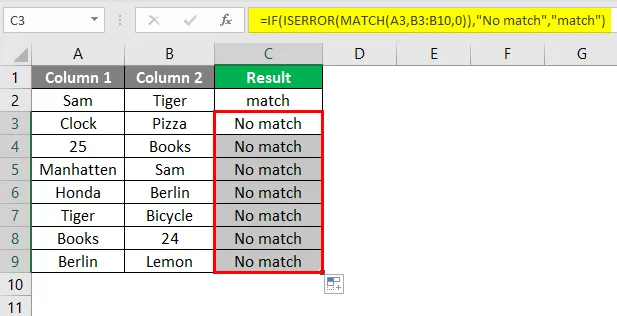
Nous obtenons également le même résultat avec cette formule.
Exemple # 7 - Comparer deux colonnes et mettre en évidence les correspondances et les différences
Nous pouvons comparer et mettre en évidence les entrées de la colonne A qui se trouvent dans la colonne B en utilisant la mise en forme conditionnelle.

Sélectionnez la colonne dans laquelle vous souhaitez mettre en surbrillance les cellules. Cliquez ensuite sur l' onglet Mise en forme conditionnelle, puis passez à « utiliser une formule pour déterminer les cellules à formater ».

Cliquez sur OK.

Les cellules qui correspondent dans les deux colonnes sont mises en surbrillance. De la même manière, nous pouvons mettre en évidence les cellules qui ne correspondent pas.
Sélectionnez la colonne dans laquelle vous souhaitez que les cellules différentes soient mises en surbrillance.

Cliquez maintenant sur OK.

Toutes les cellules de la colonne 1 qui ne figurent pas dans la colonne 2 sont mises en surbrillance.
Les exemples ci-dessus sont quelques-unes des façons de comparer deux colonnes. En parcourant les exemples ci-dessus, nous pouvons trouver les correspondances et les différences dans deux colonnes ou plus.
Éléments à retenir à propos de la correspondance des colonnes dans Excel
- Nous pouvons comparer les données dans deux colonnes ou plus qui se trouvent sur la même ligne.
- Les deux colonnes doivent être de la même taille.
- Si l'une des cellules est laissée vide, le résultat sera vide.
- C'est une chose sensible à la casse. Les mêmes données dans différents cas conduiront à un résultat inégalé. Pour comparer les données sensibles à la casse et obtenir un résultat correct, utilisez la fonction exacte.
Articles recommandés
Ceci est un guide pour faire correspondre les colonnes dans Excel. Nous discutons ici comment utiliser les colonnes correspondantes dans Excel avec des exemples pratiques et un modèle Excel téléchargeable. Vous pouvez également consulter nos autres articles suggérés -
- Comment faire correspondre les données dans Excel
- Bouton d'insertion Excel
- Cellules de comptage Excel avec texte
- Formule MIRR dans Excel